Mac 桌面是您完成大部分工作的地方。 因此,保持一切井井有條是非常必要的,尤其是當您在 Mac 桌面上保存各種文件(包括圖標、文檔、文件夾、照片、別名等)時。 你肯定想要 清理 Mac 桌面 並確保您可以快速找到您需要的物品。
這篇文章分享了 5 種有用的方法來幫助您在 Mac 桌面上組織文件。 您可以使用它們輕鬆清除 Mac 上的桌面。

macOS 設計有一個內置功能,可將 Mac 桌面上的項目快速分組到文件夾中。 您可以使用它來清除 Mac 上的桌面。
按住 命令 鍵,一個一個地點擊文件,直到選中所有要分組的項目。 右鍵單擊或按住 Control 鍵單擊其中之一,然後選擇 帶有選擇的新文件夾 選項。 通過這樣做,您可以輕鬆地將一種文件放入文件夾中。
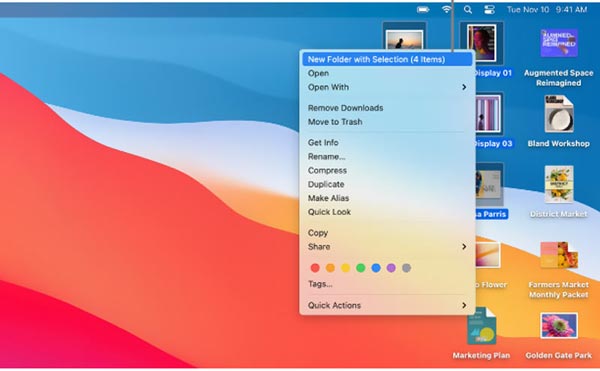
Mac 提供了另一種簡單的方法來排列和組織您正在處理的文件。 您可以選擇按名稱、種類、創建日期、修改日期、大小、標籤等對文件進行排序。 您可以按照以下步驟將所有類型的數據排序到網格中並清除 Mac 上的桌面。
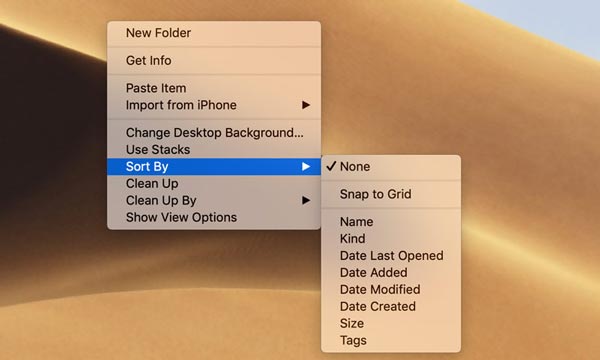
要訪問自動清理 Mac 桌面功能,您還可以單擊頂部的查看菜單,然後選擇 排序 or 清理者.
與上述方法類似,您也可以使用 macOS 中內置的 Stacks 功能來組織 Mac 桌面上的項目。 在它的幫助下,您可以輕鬆清理 Mac 桌面並按類別對文件進行分組。
按住 Control 鍵單擊或右鍵單擊 Mac 桌面的空白區域。 選擇任一 堆棧排序依據 或者 堆棧分組方式 選項。 然後,您可以從子菜單中選擇適當的選項來組織桌面上的所有文件。 您也可以單擊頂部菜單欄上的查看菜單來訪問 使用堆棧 功能。
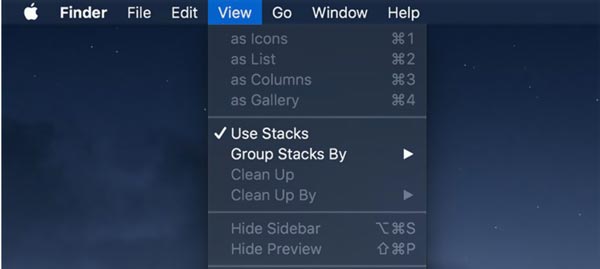
要管理 Mac 桌面上的所有類型的數據並獲得更多可用空間,您可以依靠內置的存儲管理應用程序。
單擊菜單欄左上角的 Apple 標誌,選擇 關於本機, 打 儲存應用 選項卡,然後單擊 管理 按鈕。 現在您可以獲得 4 個主要解決方案來優化您的 Mac 空間。
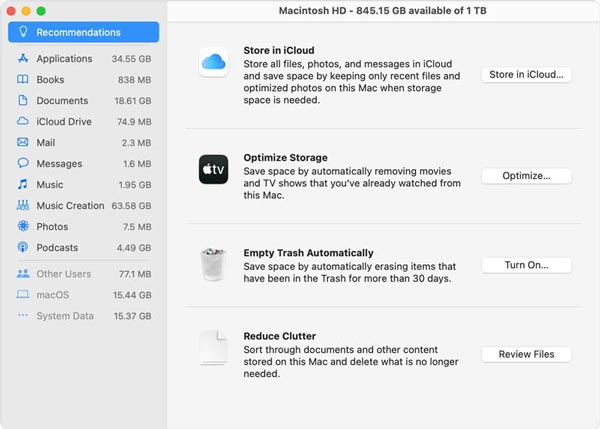
為了有效釋放 Mac 空間並刪除各種無用數據,您可以使用全功能 Mac清理. 它為您提供了一種簡單的方法來組織所有類型的文件。

161,522 下載
Aiseesoft Mac Cleaner – 適用於 Mac 的最佳卡片清潔器
100% 安全。無廣告。



1. 如何在我的 Mac 桌面上創建一個新文件夾?
在您的 Mac 上,單擊頂部的文件菜單,然後選擇新建文件夾選項。 現在您可以為新創建的文件夾輸入名稱。 此外,您可以右鍵單擊 Mac 桌面上的空白區域,然後選擇“新建文件夾”選項。 在這裡,您還可以使用 Command + Shift + N 鍵盤快捷鍵創建一個新文件夾。
2. 如何在我的 Mac 上添加和使用標籤來組織文件?
打開 Finder 並右鍵單擊要標記的項目。 現在您可以在下拉菜單中選擇一個彩色標籤來標記它。
3、在哪裡減少啟動和登錄項的數量?
單擊 Apple 菜單並選擇首選項選項。 單擊用戶和組,然後選擇登錄項。 現在您可以根據需要檢查和管理啟動和登錄項。
結論
當您的 Mac 桌面雜亂無章時,您可以使用上面的提示來整理所有內容。 如果您還有任何關於 如何清理 Mac 桌面,您可以給我們留言。

Blu-ray Player是一款功能強大的播放器,可以播放Blu-ray光盤,Blu-ray文件夾,DVD光盤/文件夾/ ISO文件,用作任何HD / SD視頻文件的通用媒體播放器。
100% 安全。無廣告。
100% 安全。無廣告。